很多windows xp系统的用户在给电脑开机的时候,进入桌面发现系统任务栏发生变化了,一般遇见的分为两种情况,一个是任务栏变宽了,一个是鼠标离开任务栏的地方就不见了,无缘无故的,究竟是怎么回事呢?一起来探讨一下。
任务栏变宽的原因
2、是恶作剧程序,将系统设置改变,令任务栏变宽或不在桌面下方;
3、任务栏没有锁定,导致拖拽即可移动位置并且用户不清楚如何还原。
任务栏发生改变的解决方法
解决方法是:鼠标右键点击“任务栏”空白处,在弹出菜单中将“锁定任务栏”前面的勾去掉,然后右键点击“任务栏”空白处,弹出菜单中指向“工具栏”,只保留“语言栏”和“快速启动”前面的勾,其他全部取消勾选状态;最后使用鼠标拉动任务栏上方的边缘,当鼠标图标变成上下箭头时,往下拉,直到任务栏还原为止,如图1至图3所示:
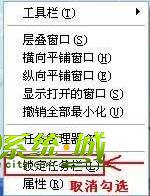
锁定任务栏
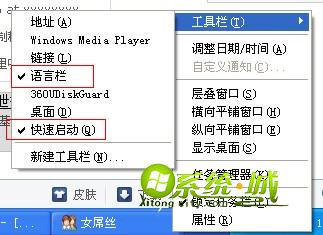
xp系统任务栏变宽

任务栏变宽的解决方法
解决方法是:首先将鼠标移动至屏幕最下方,将任务栏显示出来,鼠标右键点击“任务栏”空白处,在弹出的菜单中选择“属性”,此时将打开“任务栏和开始菜单属性”,将“自动隐藏任务栏”前面的勾取消,点击“确定”退出即可,如图4所示:
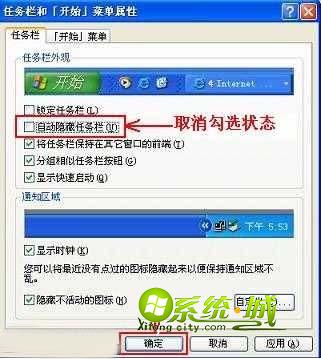


 当前位置:
当前位置: